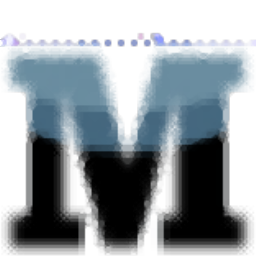SRecorder是一款拥有超高人气的屏幕录像专家。对于市面上一大堆的屏幕录像软件你是否已经不知道选谁了呢?SRecorder通过简单直观的操作界面,您可以在进行简单配置后开始录制视频。在设置选项下,您可以调整颜色,图像,显示界面和声音等参数以获得最佳录制效果。录音完成后,支持压缩和保存exe文件,方便您发布。与其他录制工具相比,该程序的最大特点是它可以实现全面的自定义并作为exe输出。当您需要在线发布或使用它时压缩包时非常有用。有需要的朋友赶紧到本网站下载并体验吧!
使用说明:
1.运行Srecorder并进入软件主界面,如下所示。
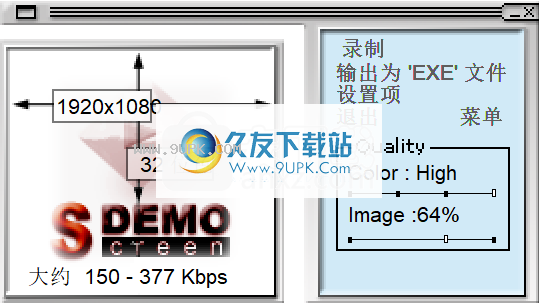
2.单击菜单栏上的[记录]按钮,然后设置标题,视频名称,描述和其他信息。
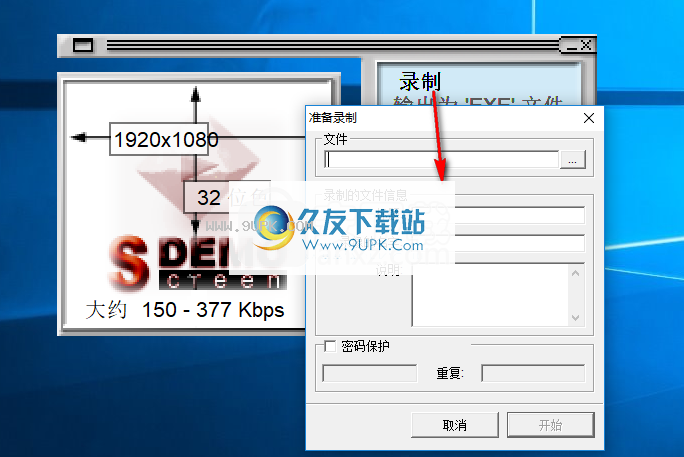
3.在“导出”文件的列中设置输出文件夹。
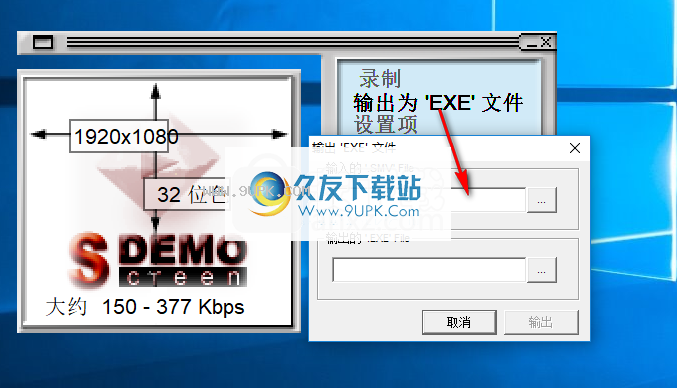
4.打开设置并配置参数,例如视频质量,录制,界面显示和声音。
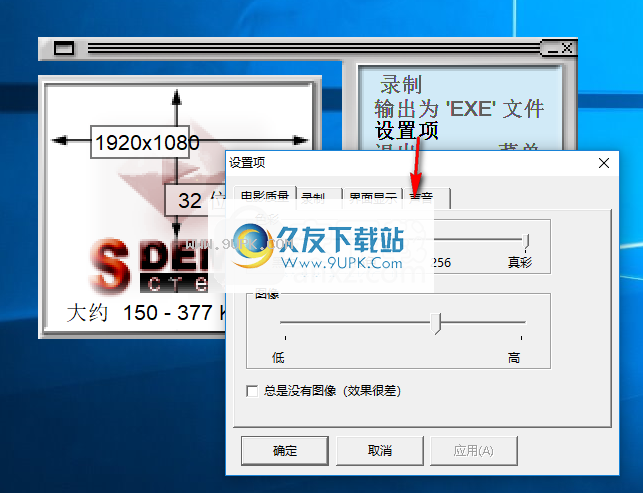
5.在质量列中,用户可以设置参数,例如颜色质量和图像质量。
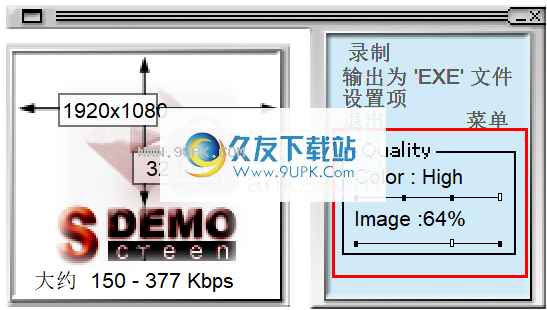
6.最后单击[Record]按钮开始录制。
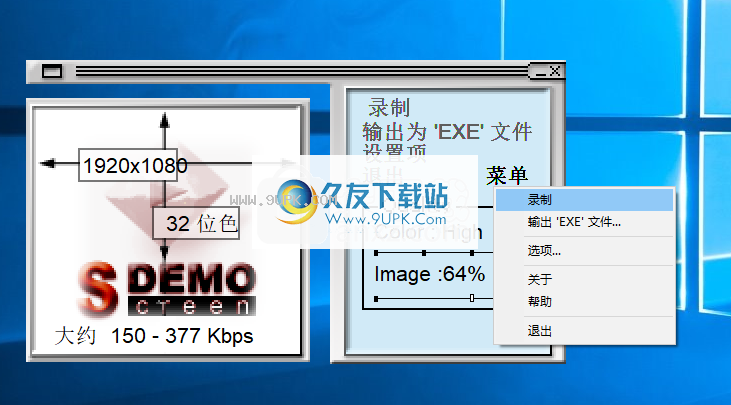
软件功能:
压缩录制后立即压缩到文件
支持调整记录速度,捕获的帧数,低速记录和其他参数
双显示界面尺寸
同时录音,声音文件每分钟约60K
记录文件信息,支持标题,视频名称,描述等设置参数
支持色彩和图像质量调整
软件特色:
RecordSrecorder是一种用户友好且可靠的软件解决方案,专门设计为屏幕捕获工具,可通过麦克风等音频输入设备来记录声音。
安装后,该程序将在通知区域中最小化,使您可以在需要捕获用于演示视频或其他目的的屏幕时访问它。您也可以从系统任务栏菜单激活或禁用屏幕右侧的录制按钮显示。
该应用程序非常易于使用,开始捕获过程所需要做的就是按通知区域中的Srecorder图标或桌面侧面的按钮。
随后,您可以在屏幕上手动选择目标区域,此实用程序以像素为单位显示窗口的大小。这样,您可以根据需要坚持特定的大小。如果不小心按了录制按钮并触发了区域选择过程,则可以按计算机键盘上的“ ESC”键,它将退出。
另外,如果您有兼容的输入设备,Srecorder允许您在屏幕录制期间捕获声音。您可以在开始录制之前立即启用或禁用此功能。如果您想制作带有解释性注释的演示视频,以便观看视频的人可以更好地理解您的工作,则此功能非常方便。录制视频后,您可以将其保存到计算机中。此外,您可以在多个社交媒体网站上与朋友分享您创建的电影。
总而言之,Srecorder是一个有用且易于使用的屏幕捕获应用程序,可以证明非常容易地帮助您轻松创建教程或演示视频。























![Honestech HD DVR V2.5 安装版[视频采集卡配套软件]](http://pic.9upk.com/soft/UploadPic/2016-1/201612113485996831.gif)